
Asus Zenbook UX303L
továrenské nastavenie amazonskej ohňovky bez diaľkového ovládania
Rep: 13
Uverejnené: 15.5.2018
Ahoj, toto je vlastne pre Zenbook UX303UA (nie je to možnosť pri výbere zariadenia). V každom prípade mám v práci viac notebookov Asus, ktoré sa čoskoro nespustia po inštalácii aktualizácie pre systém Microsoft Windows 10 na jar 2018 - 1803. Spustí sa iba na čiernu obrazovku a keď presuniete touchpad, ukazovateľ myši sa bude otáčať modrou farbou. koleso. Spoločnosť Microsoft tvrdí, že to musí byť problém s ovládačmi / procesormi BIOS a Asus tvrdí, že to musí byť problém s aktualizáciou Microsoft. Zaujímalo by ma, či niekto iný mal tento problém a či bol schopný ho vyriešiť.
Taktiež stlačenie klávesu F9 počas bootovania na týchto notebookoch nefunguje. Má zobrazovať skrytý oddiel, ktorý mi umožní obnoviť predvolené hodnoty z výroby. Jedinou možnosťou, ktorú môžem urobiť, je nakoniec prejsť do Pokročilých možností spoločnosti Microsoft a resetovať počítač. Obnoví sa však iba na aktualizáciu 1803. Takže po niekoľkých reštartoch po jeho resetovaní sa rovnaký problém vráti. Pomôžte prosím niekto !!
Vďaka
2 odpovede
Zvolené riešenie
 | kosačka vyfukujúca biely dym | Rep: 316,1k |
Ahoj,
Máte disk USB na obnovenie systému Win 10?
Pokiaľ nie, môžete si ho vytvoriť z ľubovoľného známeho fungujúceho počítača s Windowsom 10.
Budete potrebovať 8 GB flash disk a 40 - 60 minút času.
V hostiteľskom počítači prejdite do ponuky Ovládací panel> Obnovenie a vyhľadajte odkaz na vytvorenie jednotky USB na obnovenie
ako zmeniť poznámku 5 batéria
Keď budete mať disk, spustite laptop a vstúpte do systému BIOS.
Zmeňte poradie bootovania na možnosť prvého zavedenia z USB disku a tiež povoľte Legacy USB (alebo CSM - u notebooku si nie ste istí, ktorý z nich je tam). Uložte zmeny a reštartujte notebook s pripojeným USB.
Mal by sa zaviesť do prostredia Windows Recovery Environment a potom zistiť, či sa spustí v bezpečnom režime. (Riešenie problémov> Rozšírené> Nastavenia spustenia)
Aj keď to môže byť dočasná oprava na opätovné nainštalovanie systému Windows 10, po automatickej inštalácii aktualizácie 1803 spoločnosťou Microsoft sa znova vyskytne rovnaký problém. Už som niekoľkokrát „resetoval svoj počítač“. Mojím hlavným cieľom je teda nájsť niekoho, kto mal rovnaký problém a dokázal ho vyriešiť. - Ešte raz ďakujem
Ahoj,
Zámerom mojej odpovede nebolo preinštalovať systém Windows späť na predchádzajúcu verziu. Bolo to zistiť, či sa to v tejto novej verzii začne v „bezpečnom režime“.
Ak ste sa mohli dostať do WRE pomocou USB a zvoliť bezpečný režim, po reštartovaní notebooku odpojte USB, aby sa bootovalo z HDD, a uvidíte, čo sa stane.
Ak sa dostanete na pracovnú plochu v poriadku v bezpečnom režime, môže ísť o problém s ovládačom alebo možno o program iného výrobcu (A / V?), Ktorý bráni normálnemu spusteniu.
prečo zvyknem nabíjať môj radič ps4
Ak sa v bezpečnom režime nespustí dobre, vždy existuje možnosť vyskúšať opravu pri spustení. od spoločnosti WRE.
To nemusí fungovať pomocou USB na obnovenie verzie 1709, takže si možno budete musieť stiahnuť najnovšiu obnovovaciu jednotku (nástroj na vytváranie médií) z MS, neviem, či bude alebo nebude.
 | Rep: 1 |
Myslím, že potrebujete najjednoduchšie riešenie. Začnite s vypnutým laptopom ASUS.
obrazovka notebooku laptop lenovo po zapnutí prázdna
potom stlačte súčasne prepínač POWER + DELETE, potom uvoľnite vypínač a podržte stlačené tlačidlo DELETE niekoľko sekúnd. potom uvoľnite. Mali by ste počuť niečo, čo začne vrčať - to je váš pevný disk, ktorý sa prebúdza. po sivej obrazovke zrazu uvidíte staromódnu bootovaciu obrazovku a pomocou kurzora sa dostanete na kartu BOOT a kliknutím na rôzne možnosti, napríklad Fast Boot, ju povolíte alebo zakážete, potom v rozbaľovacom okne povolíte. Pokúste sa spustiť v minimálnom bezpečnom režime. Stlačením klávesu F10 uložte a ukončite prácu.
Pevný disk bude pokračovať v práci za šedou obrazovkou, potom sa zrazu objaví vaša normálna obrazovka systému Windows. Nechajte niekoľko minút, kým sa nezobrazia všetky obvyklé ikony, ale stále pohybujte kurzorom. Aj keď sa objavia všetky bežné ikony na pracovnej ploche, môžu stále vyzerať ako prázdne položky - ste v bezpečnom režime.
Potom choďte nadol a kliknite na tlačidlo Windows, aby ste mali prístup k tlačidlu vypnutia a správnemu vypnutiu.
Pri ďalšom zapnutí skontrolujte všetky ovládače videa.
Bruce Riley










